Mock Up AR grafika s After Effects
Po účincích mají některé mocné nástroje, které můžeme použít k napodobenému rozšířené realitě. Můžete najít to nezbytné, pokud jste například chtěli udělat si hřiště video ukázat, co aplikace s rozšířenou reality schopností by mohla vypadat.
- 43 Úžasné za následky Výukové programy
Pro tento tutoriál budeme používat záběry z Rio a nějakou mapovou grafiku překrytí na město. Měli bychom skončit s něčím, co vypadá takto:

01. seznámit se s 3D kamerovým trackerem
Vyberte záběry vrstvy, kterou chcete sledovat, a klepněte na tlačítko Track Camera v panelu Tracker - uvidíte modrý bar se zobrazí přes záběry, která říká Analyzování. Chcete-li získat lepší řešení, klikněte na podrobnou analýzu v panelu Ovládání efektů pro sledovač 3D fotoaparátu. Můžete také získat lepší řešení zadáním typu shot, pokud víte, který z nich chcete pro svůj konkrétní výstřel.
Na kartě Upřesnit můžete zadat metodu řeší nebo jen nechat ji nastavit na automatickou detekci. Výběr správné metody řeší může někdy mít za následek lepší stopu než použití výchozího nastavení automatického nastavení.
02. Vyřešte si záběry
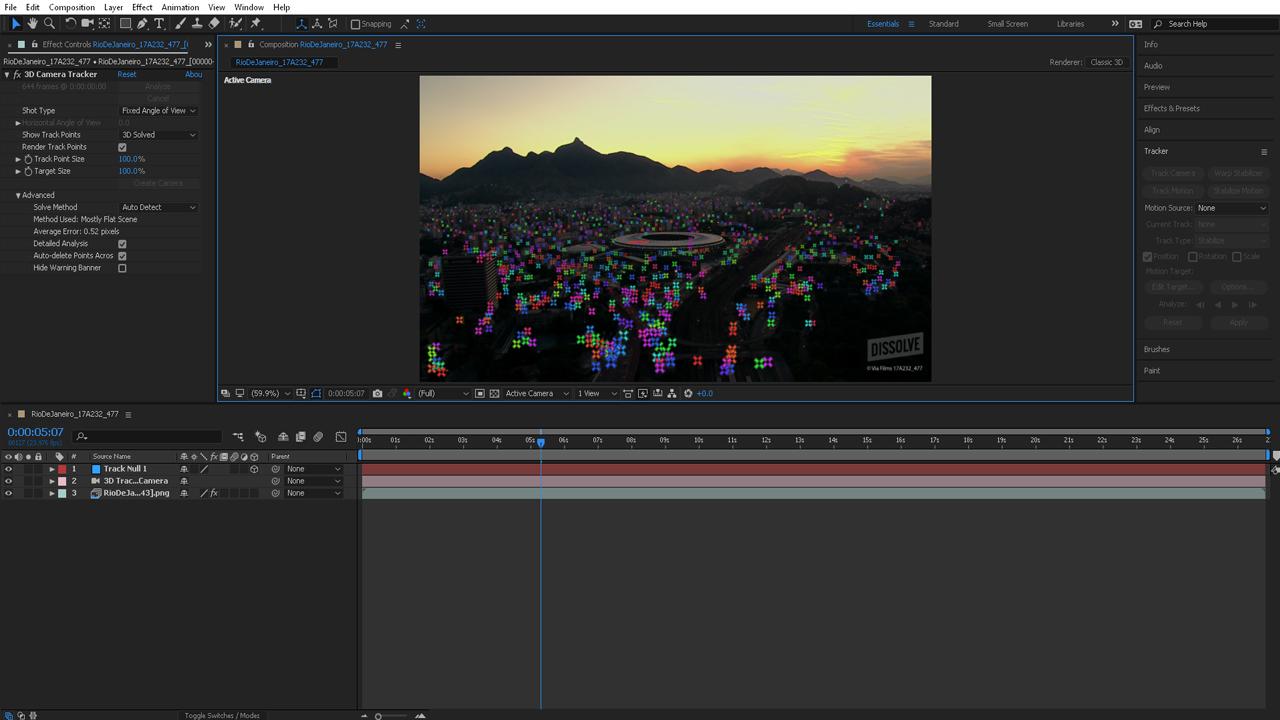
Jakmile váš fotoaparát začne řešit, všimnete si, že se změní barvy banneru z modré až oranžové, a když je dokončena banner zmizí. Někdy můžete získat body na obloze nebo na oblastech, které můžete říci, nepoužívají dobrá data. Odstraňte ty body.
Vyberte alespoň tři nebo více bodů, které představují základní rovinu. Klepněte pravým tlačítkem myši s vybranými body a zvolte Nastavit pozemní rovinu & amp; Původ. Se stejnými body vybrané, klepněte pravým tlačítkem myši a vyberte možnost Vytvořit null & amp; Fotoaparát. Nyní jste vyřešili záběry a nastavit se k úspěchu s objektem fotoaparátu a null, který lze použít jako referenční bod.
03. Přidat grafiku
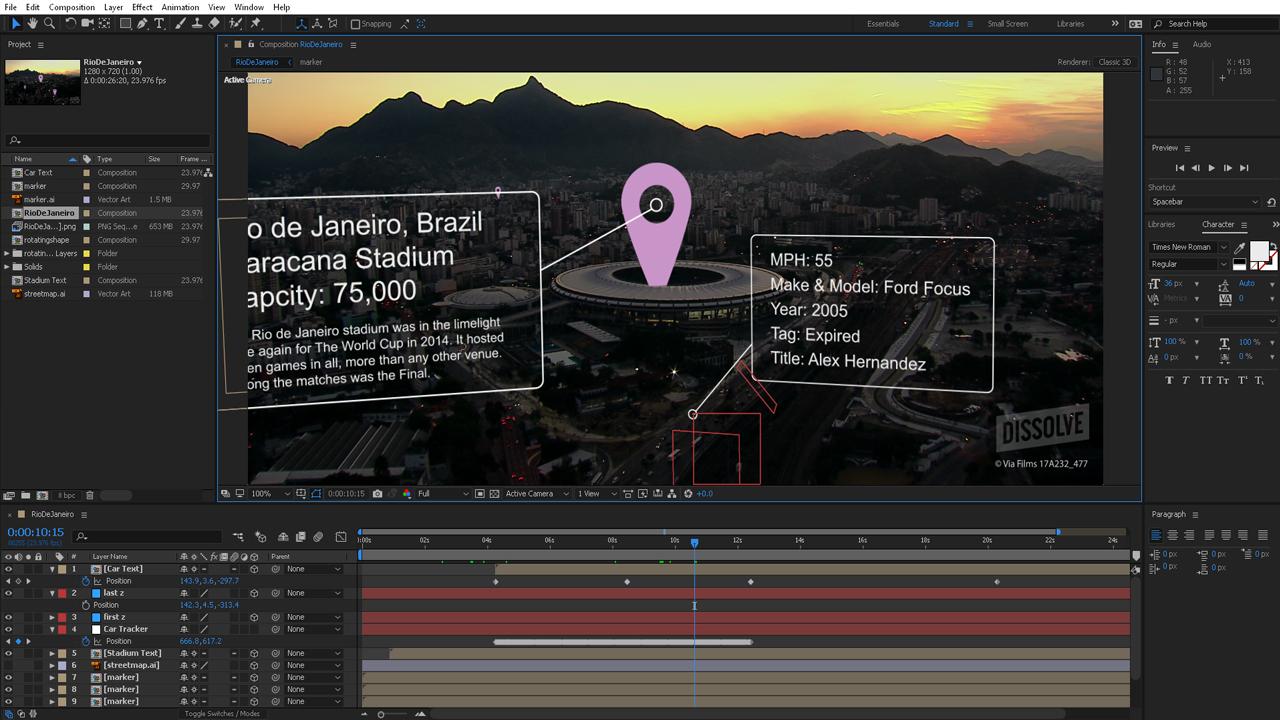
Nyní můžete začít přidávat grafiku do časové osy. Používám mapovou značku, kterou chci vyskočit zevnitř stadionu. Upravte kotevní bod grafiky podle potřeby, takže pro údaje polohy se používá správná hrana. V mém případě jsem posunul kotevní bod na spodní střed pomocí nástroje Pan za (kotevní bod).
Klikněte na 3D přepínač vrstvy, takže se může také pohybovat v prostoru z. Vyberte bod na obrázku, kde byste chtěli, aby se zobrazila grafika, klepněte pravým tlačítkem myši na tento bod a vyberte možnost Vytvořit null. Nyní zkopírujte data polohy z této null do polohy grafiky, měřítko a maskování grafiky podle potřeby. Může být nutné čelit masku v průběhu času.
04. Integrujte větší grafiku
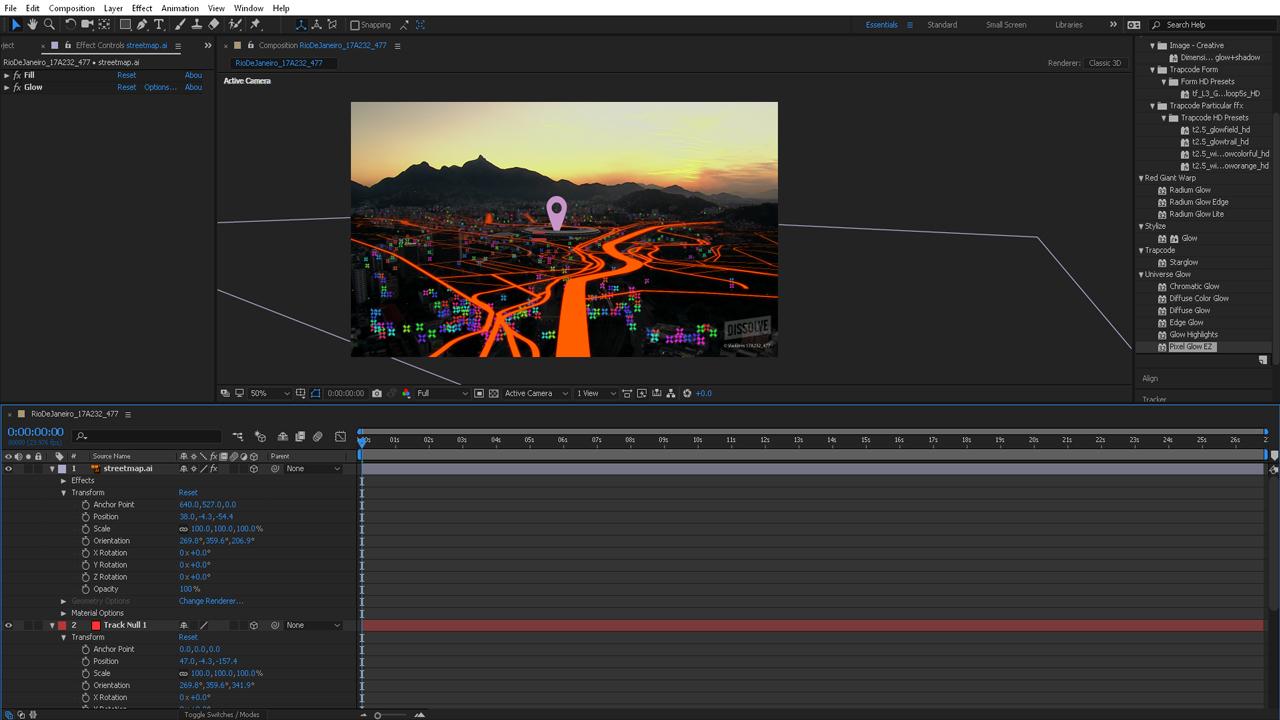
Nyní můžete opakovat krok 03 pro integraci více grafiky. Můžete například integrovat něco po celé rovině země jako mapa. Chcete-li to provést, vyberte několik bodů přes oblast země roviny. Poznámka: Chcete-li vybrat body, které budete potřebovat, abyste měli skutečně mít efektu Tracker 3D vybraný v panelu Ovládání efektů. Klepněte pravým tlačítkem myši na tyto body a vytvořte null.
Opakujte proces kopírování dat a v případě potřeby přemístěte kotevní bod. Tentokrát byste měli také zkopírovat orientaci null do grafiky, takže leží na zemi. MŮŽETE POTŘEBUJETE NASTAVIT VĚCI Trochu, abyste se dostali k grafickému řádku s uličkami v záběru.
05. Přidat text.
Můžete také přidat text, který chcete sledovat a proudit spolu s záběry. Pro text, který potřebuje pouze sledovat se statickými objekty, jako jsou budovy, můžete použít stejnou metodu shody pohybující se, jak jsme použili pro značky a mapa. Pokud chcete text následovat spolu s chodícím člověkem nebo jízdy autem, máte nyní dva typy pohybu: pohyb kamery a pohyb řízení nebo chůze.
Pro tyto typy skladeb použijeme tradičnější přístup sledování. S vybranou záběry vyberte možnost Track Motion z panelu Tracker. Chcete-li se připravit na skladbu, vytvořte objekt Null a pojmenujte IT Car Tracker. Vyberte si auto na silnici (možná budete muset vypnout jas a kontrast záběry, abyste viděli jeden).
06. Sledování pohybujících se objektů
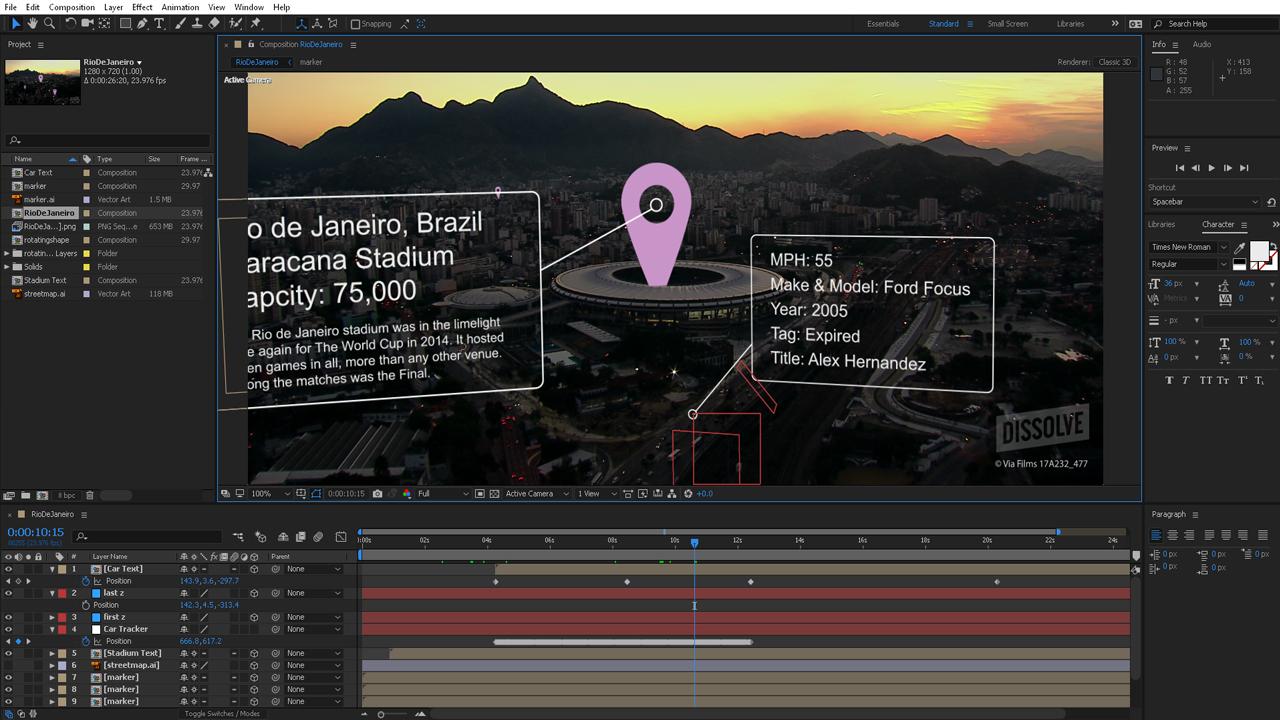
Vzhledem k tomu, že auta v této záběry jsou tak malé, není dost dat, aby se dvoubodová dráha dostala do dat. Budeme muset hackovat jen trochu! Postupujte tak, jako kdybyste shromáždili pouze data sledování X a Y.
Umístěte bodový bod 1 na něco velmi viditelného jako světlomety. Může trvat nějakou dobu, než se dostanete správnou skladbu a budete muset opravit některé části ručně. Jakmile je vaše trať připravena, je čas ji aplikovat na objekt NULL, který jsme vytvořili volal Car Tracker. Přejít zpět do záběry a vyberte efektu 3D Fotoaparátový tracker v panelu Efekty a ovládací prvky.
Vyberte si nejbližší bod na místo, kde auto začíná, klepněte pravým tlačítkem myši a vytvořte null. Přejmenovat tento null 'z start'. Opakujte krok nulového tvorby pro nejbližší možný bod, kde auto končí a přejmenujte tento 'Z konec'. Nyní změňte objekt vozidla NULL NULL na objekt 3D a přidejte dva klíčové snímky: Jeden klíč s hodnotou Z 'Z startu' null a další na hodnotě 'Z konce'. Tyto klíče by měly být na začátku a na konci sledovacího klíče.
Nakonec, rodič textu, který chcete sledovat spolu s autem do auta tracker null. Radujte se, že vaše malá úloha Hack dosáhla výsledků, které jste chtěli!
07. Vyvolejte svou práci
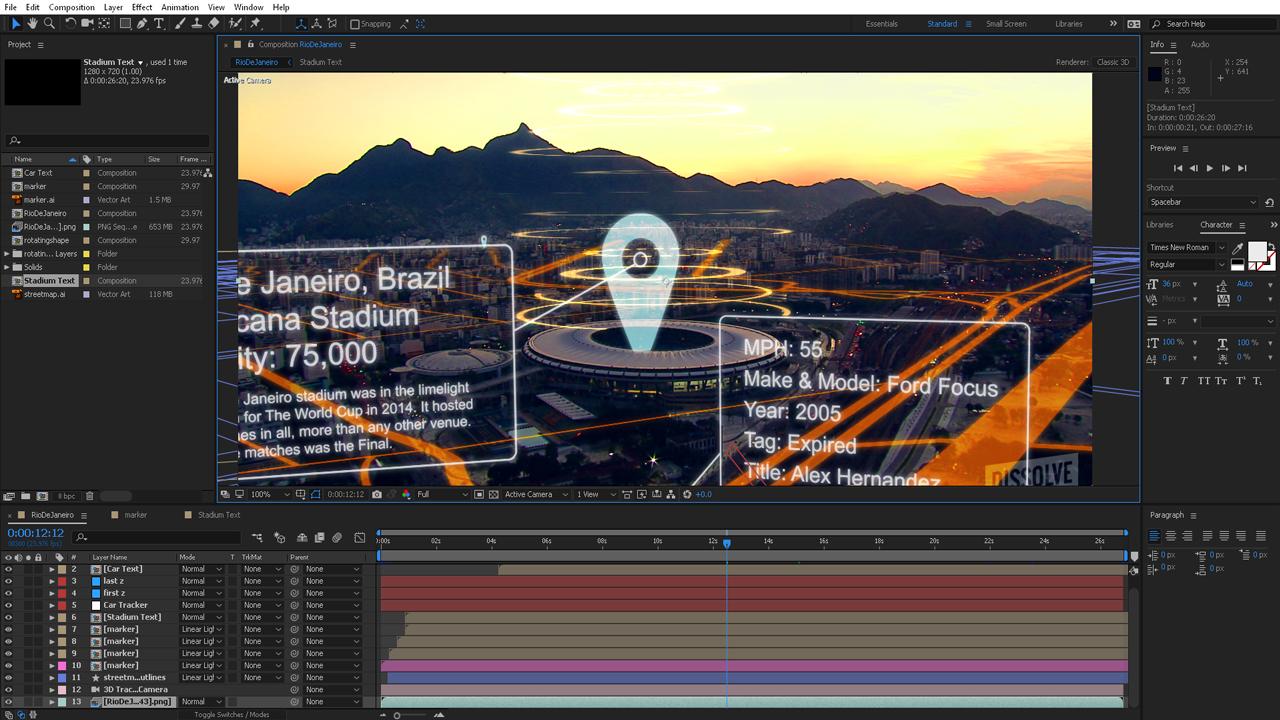
Pokud potřebujete něco změnit, vyberte vlastnost celé pozice a přetáhněte hodnotu polohy. To změní vše vzhledem k existujícím datům, takže neusmartujete opravu pouze pro jeden snímek.
Pokud jste vytvořili textová pole v následujících efektech, zkuste použít trimové cesty, abyste je mohli animovat na obrazovce, protože se stávají relevantní pro akci. Animujte svůj text také, možná s psacím systémem nebo slovem textového procesoru. Neváhejte přidat další animovanou grafiku, jak je potřebné k maskování kompozice.
Pokud chcete získat výuku podrobně podívejte se na můj plný kurz na Pluralsight: Použití 3D kamery Tracker a integrace grafiky v následujících efektech .
O Pluralsight.
Pluralsight je podniková technologická učení platforma, která dodává jednotný, konec ukončit zkušenosti s učením pro podniky po celém světě. Prostřednictvím předplatného služby jsou společnosti oprávněny pohybovat se rychlostí technologie, zvyšující se odborné způsobilosti, inovace a efektivitu. Pro bezplatnou zkušební verzi a více informací navštivte www.pluralsight.com. .
Související články:
- Top tipy pro škálování AR aplikací v roce 2017
- Jak se pohybovat z aplikace Photoshop po efekty
- 43 Úžasné za následky Výukové programy
jak - Nejoblíbenější články
Smíšené mediální výukový program: Jak akvarel nad digitální umělecká díla
jak Sep 14, 2025(Image Credit: Naomi Vandoren) Jako nezávislý umělec si užívám tvůrčího procesu stejně jako uspokojení hot..
Prozkoumejte vizualizaci dat s p5.js
jak Sep 14, 2025(Image Credit: Čistý časopis) p5.js je nejnovější implementace JavaScriptu slavné zpracování prostředků pr..
Jak vytvořit simulace vody
jak Sep 14, 2025Tento tutoriál vás naučí vytvořit animovanou pláži dioráma od začátku dokončit pomocí Houdini FX. Rozumíte celému p..
Jak nakreslit osobu
jak Sep 14, 2025V jakémkoli druhu umělce jste, pochopení toho, jak nakreslit osobu je zásadní dovednost. Mistr lidské podobě, a když je čas začít vytvářet vla..
Průvodce pro službu Google Cloud Vision
jak Sep 14, 2025Strojové učení. Hluboké učení. Zpracování přirozeného jazyka. Počítačové vidění. Automatizace. Hlasové rozpozná..
Jak skrýt kód JavaScriptu z zobrazení Zdroj
jak Sep 14, 2025Pokud neberete preventivní opatření s vaším kódem JavaScript, děláte život pro každého, kdo se chce klonovat. Pokud v�..
Vytvořte si vlastní kaligrafický kartáč v Illustrator
jak Sep 14, 2025Jedním z nejlepších věcí o ilustrátoru je schopnost vytvořit si vlastní kartáče. Můžete najít nějaké úžasné vol..
zaostřete modely tvrdého povrchu v 3ds max
jak Sep 14, 2025V tomto tutoriálu se budu sdílet techniky a metody, které používám k vytvoření modelů s pevným povrchem 3ds max..
Kategorie
- AI & Machine Learning
- Airvody
- Amazon
- Amazon Alexa & Amazon Echo
- Amazon Alexa & Amazon Echo
- Amazon Fire TV
- Amazon Prime Video
- Android
- Android Telefony A Tablety
- Android Phones & Tablets
- Android TV
- Apple
- Apple App Store
- Apple HomeKit & Apple HomePod
- Apple Music
- Apple TV
- Apple Hodinky
- Apps & Web Apps
- Apps & Web Apps
- Audio
- Chromebook A Chrome OS
- Chromebook & Chrome OS
- CHROMECAST
- Cloud & Internet
- Cloud & Internet
- Cloud A Internet
- Počítačový Hardware
- Historie Počítačů
- Řezání Kabelů A Streamování
- Cord Cutting & Streaming
- SERVIS
- Disney +
- DIY
- Electric Vehicles
- Ereaders
- Základní Informace
- Explainers
- Hraní
- Obecný
- Gmail
- Google Assistant & Google Hnízdo
- Google Assistant & Google Nest
- Google Chrome
- Dokumenty Google
- Drive Google
- Mapy Google
- Obchod Google Přehrávání
- Plechy Google
- Google Slides
- Google TV
- Hardware
- HBO MAX
- Jak
- Hulu
- Internet Slang & Zkratka
- IPhone A IPad
- Kindle
- Linux
- Mac
- Údržba A Optimalizace
- Edge Microsoft
- Microsoft Excel
- Microsoft Office
- Microsoft Outlook
- Microsoft PowerPoint
- Microsoft Týmy
- Microsoft Word
- Mozilla Firefox
- Netflix
- Nintendo Spínač
- Paramount +
- PC Gaming
- Peacock
- Photography
- Photoshop
- PlayStation
- Soukromí A Bezpečnost
- Privacy & Security
- Soukromí A Bezpečnost
- Výrobek Roundups
- Programming
- Raspberry Pi
- Roku
- Safari
- Samsung Telefony A Tablety
- Samsung Phones & Tablets
- Slack
- SMART HOME
- Snapchat
- Sociální Média
- Space
- Spotify
- Tinder
- Odstraňování Problémů
- TV
- Videohry
- Virtual Reality
- VPNS
- Webové Prohlížeče
- WiFi A Směrovače
- WiFi & Routers
- Windows
- Windows 10
- Windows 11
- Windows 7
- Xbox
- YouTube & YouTube TV
- YouTube & Youtube TV
- ZOOM
- Výrobce







